文章详情页
win10提示弹框关闭教程
浏览:59日期:2023-02-01 18:33:32
win10有一个弹框功能,会在我们修改系统设置,或者打开某些软件时弹出来提示我们是否要开启,非常烦人。因此我们可以在设置中改为永不提示,就可以避免弹框了,下面一起来学习一下操作吧。
win10提示弹框关闭教程1、右键点击“此电脑”选择“属性”
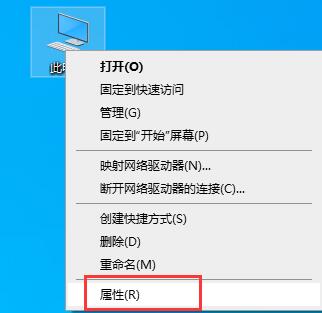
2、点击左下角的“安全和维护”
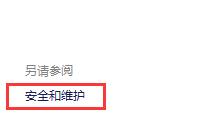
3、再点击左边的“更改用户账户控制设置”
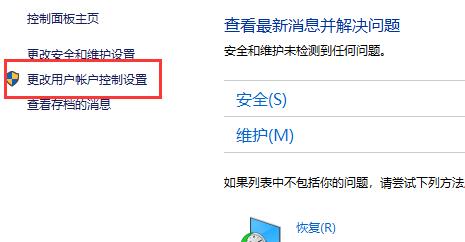
4、将图示滑块拉到“从不通知”,确定即可。
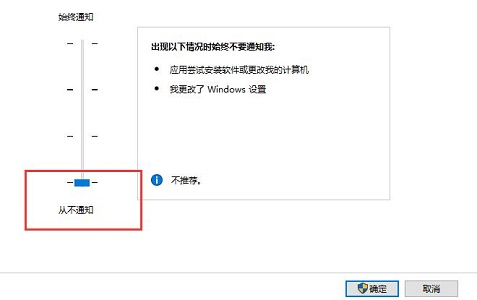
相关文章:win10关闭自动更新 | win10关闭软件弹窗广告
以上就是win10提示弹框关闭教程了,需要的朋友可以马上去把弹框关闭了。想知道更多相关教程还可以收藏好吧啦网。
以上就是win10提示弹框关闭教程的全部内容,望能这篇win10提示弹框关闭教程可以帮助您解决问题,能够解决大家的实际问题是好吧啦网一直努力的方向和目标。
上一条:win10提示框关闭教程下一条:win10网络防护关闭教程
相关文章:
1. 电脑怎么安装双系统?Win11 和 Win7双系统安装图文教程2. Win11系统搜索不到蓝牙耳机怎么办?Win11搜索不到蓝牙耳机解决方法3. 如何从Windows 10升级到Windows 11?Win10升级到Win11的正确图文步骤4. grub2引导freebsd详解5. 统信UOS系统怎么禁止窗口特效? 统信关闭窗口特效的技巧6. uos如何安装微信? uos系统微信的安装教程7. UOS系统怎么滚动截图? UOS滚动截图的使用方法8. 中兴新支点操作系统全面支持龙芯3A3000 附新特性9. 鼠标怎么设置为左手? deepin20左手鼠标设置方法10. 统信uos系统怎么管理打印界面和打印队列?
排行榜

 网公网安备
网公网安备